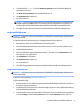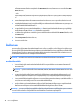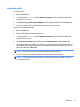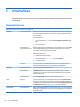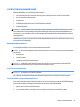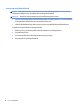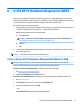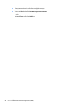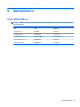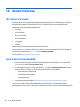User Guide - Windows 8.1
4. จากหน
้
าจอเร
ิ
่
ม ให
้
พ
ิ
มพ
์
recovery จากน
ั
้
นเล
ื
อก HP Recovery Manager หากม
ี
การแจ
้
งเต
ื
อน คล
ิ
ก Yes (ใช
่
) เพ
ื
่
อ
อน
ุ
ญาตให
้
โปรแกรมท
ํ
างานต
่
อ
5. เล
ื
อก HP Recovery Environment จากน
ั
้
น คล
ิ
ก ตกลง เพ
ื
่
อเร
ิ
่
มการท
ํ
างาน
6. เล
ื
อก System Recovery (การก
ู
้
ค
ื
นระบบ
)
7. ท
ํ
าตามค
ํ
าแนะน
ํ
าท
ี
่
หน
้
าจอ
หมายเหต
ุ
: หากระบบตรวจไม
่
พบพาร
์
ท
ิ
ช
ั
นการก
ู
้
ค
ื
นระบบ ระบบจะแจ
้
งให
้
ค
ุ
ณใส
่
ส
ื
่
อการก
ู
้
ค
ื
นระบบ ใส
่
แผ
่
นด
ิ
สก
์
หร
ื
อแฟลช
ไดรฟ
์
USB เล
ื
อก ใช
่
แล
้
วคล
ิ
ก ต
่
อไป เพ
ื
่
อเร
ิ
่
มการท
ํ
างานของคอมพ
ิ
วเตอร
์
ใหม
่
แล
้
วเร
ี
ยกใช
้
HP Recovery Manager จาก
แผ
่
นด
ิ
สก
์
การก
ู
้
ค
ื
นระบบ หร
ื
อแฟลชไดรฟ
์
USB หากใช
้
แผ
่
นด
ิ
สก
์
ให
้
ใส
่
แผ
่
นด
ิ
สก
์
การก
ู
้
ค
ื
นระบบแผ
่
นต
่
อไปเม
ื
่
อระบบแจ
้
ง
8. เม
ื
่
อการก
ู
้
ค
ื
นเสร
็
จสมบ
ู
รณ
์
ป
ิ
ดคอมพ
ิ
วเตอร
์
ต
่
ออ
ุ
ปกรณ
์
ส
ํ
าหร
ั
บเช
ื
่
อมต
่
อก
ั
บคอมพ
ิ
วเตอร
์
ท
ั
้
งหมด แล
้
วเป
ิ
ดคอมพ
ิ
วเตอร
์
การก
ู
้
ระบบเม
ื
่
อเร
ิ
่
มต
้
นระบบ
ข
้
อควรระว
ั
ง: การก
ู
้
ค
ื
นระบบจะลบโปรแกรมและข
้
อม
ู
ลท
ี
่
ค
ุ
ณสร
้
างข
ึ
้
นหร
ื
อต
ิ
ดต
ั
้
งไว
้
ส
ํ
ารองข
้
อม
ู
ลท
ี
่
ส
ํ
าค
ั
ญใดๆ ลงในด
ิ
สก
์
แบบถอด
ได
้
หร
ื
อแฟลชไดรฟ
์
USB
หาก Windows ไม
่
ตอบสนอง แต
่
คอมพ
ิ
วเตอร
์
ก
ํ
าล
ั
งท
ํ
างาน ให
้
ปฏ
ิ
บ
ั
ต
ิ
ตามข
ั
้
นตอนเหล
่
าน
ี
้
ในการก
ู
้
ค
ื
นระบบ
1. ป
ิ
ดคอมพ
ิ
วเตอร
์
หากจ
ํ
าเป
็
น กดและค
้
างไว
้
ท
ี
่
ป
ุ
่
มเป
ิ
ด/ป
ิ
ดจนกว
่
าคอมพ
ิ
วเตอร
์
จะป
ิ
ดลง
2. ถอดสายเช
ื
่
อมต
่
ออ
ุ
ปกรณ
์
ต
่
อพ
่
วงท
ั
้
งหมดออกจากคอมพ
ิ
วเตอร
์
ยกเว
้
นจอภาพ (เฉพาะบางร
ุ
่
นเท
่
าน
ั
้
น) แป
้
นพ
ิ
มพ
์
และเมาส
์
3. กดป
ุ
่
มเป
ิ
ด/ป
ิ
ดเพ
ื
่
อเป
ิ
ดคอมพ
ิ
วเตอร
์
4. ท
ั
นท
ี
ท
ี
่
ค
ุ
ณเห
็
นโลโก
้
บร
ิ
ษ
ั
ทปรากฏบนหน
้
าจอตอนเร
ิ
่
มต
้
น ให
้
กดป
ุ
่
ม F11 ซ
ํ
้
าหลายคร
ั
้
ง
จนกว
่
าเมน
ู
Boot Options (เมน
ู
ต
ั
ว
เล
ื
อกการบ
ู
ตเคร
ื
่
อง) จะปรากฏข
ึ
้
นบนหน
้
าจอ
5. เล
ื
อก Troubleshoot (การแก
้
ไขญหา)
6. เล
ื
อก System Recovery (การก
ู
้
ค
ื
นระบบ
)
7. ท
ํ
าตามค
ํ
าแนะน
ํ
าท
ี
่
หน
้
าจอ
8. เม
ื
่
อการก
ู
้
ค
ื
นเสร
็
จสมบ
ู
รณ
์
ป
ิ
ดคอมพ
ิ
วเตอร
์
ต
่
ออ
ุ
ปกรณ
์
ส
ํ
าหร
ั
บเช
ื
่
อมต
่
อก
ั
บคอมพ
ิ
วเตอร
์
ท
ั
้
งหมด แล
้
วจ
ึ
งเป
ิ
ดคอมพ
ิ
วเตอร
์
การก
ู
้
ระบบจากสื
่
อการก
ู
้
ระบบ
ข
้
อควรระว
ั
ง: การก
ู
้
ค
ื
นระบบจะลบโปรแกรมและข
้
อม
ู
ลท
ี
่
ค
ุ
ณสร
้
างข
ึ
้
นหร
ื
อต
ิ
ดต
ั
้
งไว
้
ส
ํ
ารองข
้
อม
ู
ลท
ี
่
ส
ํ
าค
ั
ญใดๆ ลงในด
ิ
สก
์
แบบถอด
ได
้
หร
ื
อแฟลชไดรฟ
์
USB
หากต
้
องการสร
้
างส
ื
่
อการก
ู
้
ค
ื
น
โปรดด
ู
การสร
้
างส
ื
่
อการก
ู
้
ค
ื
น
ในหน
้
า 19
การก
ู
้
ค
ื
นระบบโดยใช
้
ส
ื
่
อการก
ู
้
ค
ื
น
:
1. หากคอมพ
ิ
วเตอร
์
ก
ํ
าล
ั
งท
ํ
างาน สร
้
างด
ี
ว
ี
ด
ี
ส
ํ
ารองข
้
อม
ู
ลหร
ื
อแฟลชไดรฟ
์
USB เก
็
บไฟล
์
ข
้
อม
ู
ลท
ั
้
งหมดท
ี
่
ค
ุ
ณต
้
องการบ
ั
นท
ึ
กไว
้
จาก
น
ั
้
น น
ํ
าส
ื
่
อส
ํ
ารองข
้
อม
ู
ลออกจากคอมพ
ิ
วเตอร
์
2. หากใช
้
DVD ก
ู
้
ระบบ
ให
้
ใส
่
แผ
่
นก
ู
้
ระบบแผ
่
นท
ี
่
1 ลงในช
่
องใส
่
แผ
่
นด
ี
ว
ี
ด
ี
แล
้
วจ
ึ
งป
ิ
ดถาด หากค
ุ
ณก
ํ
าล
ั
งใช
้
แฟลชไดรฟ
์
USB การก
ู
้
ค
ื
น
ให
้
ใส
่
แฟลชไดร
์
ฟเข
้
าไป ในพอร
์
ต USB
3. หากคอมพ
ิ
วเตอร
์
ย
ั
งท
ํ
างานอย
ู
่
จากหน
้
าจอเร
ิ
่
ม เคล
ื
่
อนเมาส
์
ไปท
ี
่
ม
ุ
มด
้
านขวาล
่
างของหน
้
าจอเร
ิ
่
มเพ
ื
่
อแสดงผลแถบเคร
ื
่
องม
ื
อช
ุ
ด
ทางล
ั
ด เล
ื
อก Settings (การต
ั
้
งค
่
า) เล
ื
อกไอคอน Power (พล
ั
งงาน) จากน
ั
้
นเล
ื
อก Shut down (ป
ิ
ดระบบ) หร
ื
อ จากเด
ต
ั
วเล
ื
อกในการก
ู
้
ค
ื
นระบบ (ต
ั
วเล
ื
อกในการก
ู
้
ค
ื
นระบบ)
17